
コンテンツ
この記事の内容:Windows(32 Gb以下)Windows(32 Gbより大きい)MacUbuntu Linux
FAT32は、USBディスク用の最も互換性のあるファイルシステムの1つです。 USBドライブをFAT32システムでフォーマットすると、USBデバイスと互換性のあるコンピューターまたはデバイスからディスクを読み書きできます。すべてのオペレーティングシステムには、USBドライブをFAT32ファイルシステムですばやくフォーマットできるサービスが含まれています。
ステージ
Windowsの方法1(32 Gb以下のディスク)
-
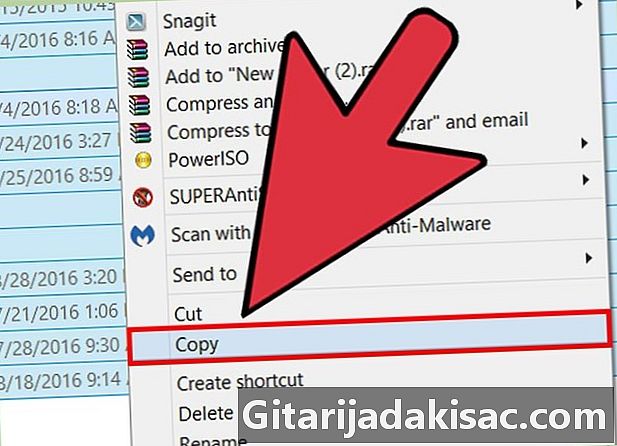
保持するディスク上のすべてを保存します。 ディスクがすでに使用されている場合は、保持するデータをバックアップする必要があります。ディスクをフォーマットすると、そこにあるすべてのデータが削除されます。 -

ウィンドウを開く コンピューター/このPC. このウィンドウには、コンピューターに接続されているすべてのディスクが表示されます。開く方法はいくつかあります。- メニューを開く スタート そして選択 コンピュータ または、デスクトップ上のコンピューターアイコンをダブルクリックします。
- タスクバーにあるフォルダーアイコンをクリックします。
- プレス ⊞勝つ+E.
-
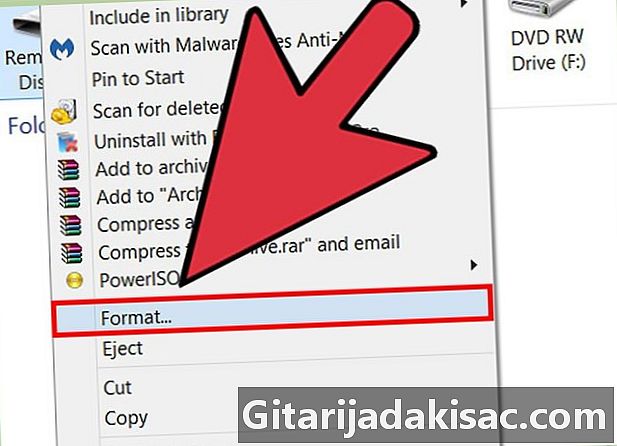
USBドライブを右クリックして選択します 書式設定. 窓 書式設定 開きます。- USBデバイスがリストに表示されない場合は、を押します ⊞勝つ+R 「diskmgmt.msc」を起動してツールを開きます ディスクマネージャー。デバイスまたはUSBポートに物理的な誤動作がない場合、その名前がここに表示されます。それを右クリックして選択します 書式設定.
-
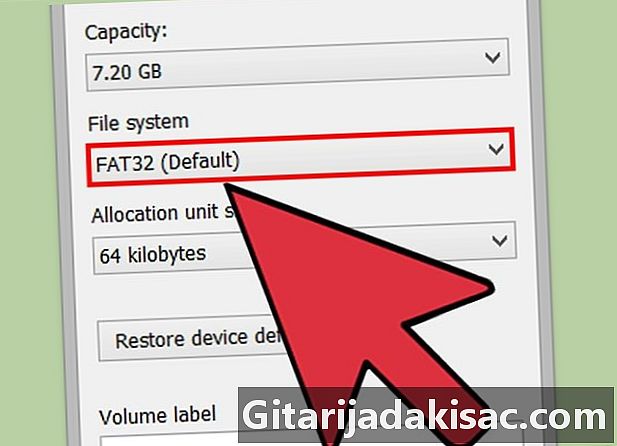
選択 FAT32 メニューで ファイルシステム. いくつかの選択肢があります。 FAT32は、最大32 Gbのディスクサイズで機能します。 USBドライブが32 Gbを超える場合、または4 Gbを超えるファイルを保存する場合は、選択を検討してください exFATの。この形式は、USBデバイスやあらゆるサイズのファイルと同様に、最近の多くのデバイスと互換性があります。- デバイスサイズが32 Gbを超えていても、FAT32ファイルシステムを使用したい場合は、次のセクションを参照してください。
-
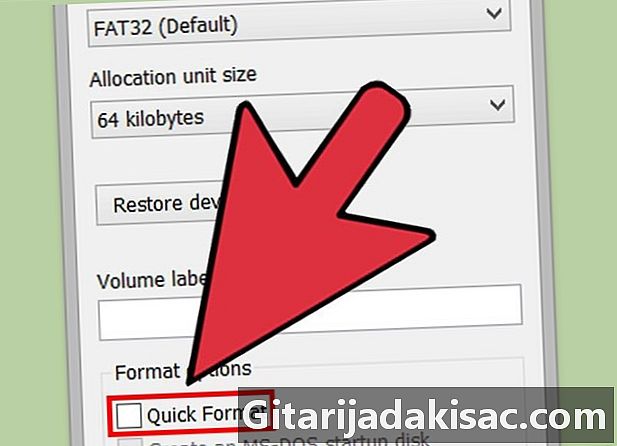
デバイスのパフォーマンスが低い場合は、チェックを外します クイックフォーマットを実行する. このデバイスの動作速度がかなり遅いことに気付いた場合、またはファイルをコピーしようとしたときにエラーが発生した場合は、完全なフォーマットを実行して、問題を検出して修復します。標準のクイックフォーマットよりも時間がかかります。 -

ディスクに名前を付けます。 フィールド ボリューム名 ディスクの名前を入力できます。この名前は、ディスクがデバイスに接続されているときに表示されます。 -

クリックしてください OK フォーマット処理を開始します。 ディスク上のすべてを削除することを確認するよう求められます。ほとんどのディスクでは、フォーマットに数分しかかかりません。完全なフォーマットには時間がかかります。 -
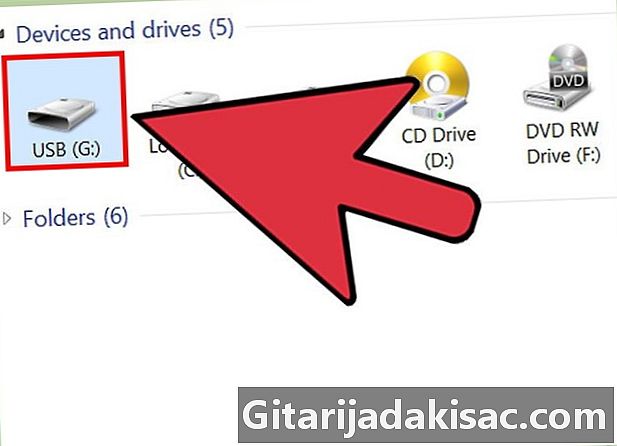
ドライブが動作していることを確認してください。 フォーマット後、ウィンドウにフォーマットされたばかりのディスクが表示されます コンピューター/このPC。一部のファイルをコピーして、すべてがスムーズに実行されたことを確認してください。
方法2 Windows(32 Gbより大きいディスク)
-
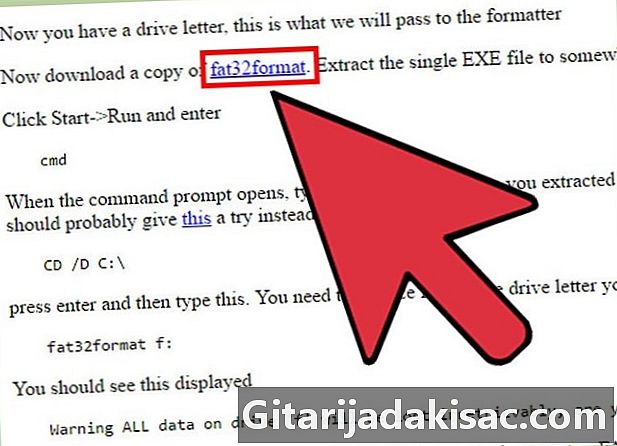
ダウンロード fat32format. これは、FAT32形式で2 TB未満のディスクをフォーマットできる無料のサービスです。からダウンロードできます ridgecrop.demon.co.uk/index.htm?guiformat.htm。 Webページのスクリーンショットをクリックして、プログラムをダウンロードします。- ダウンロードしたファイルは「guiformat.exe」です。 "
-
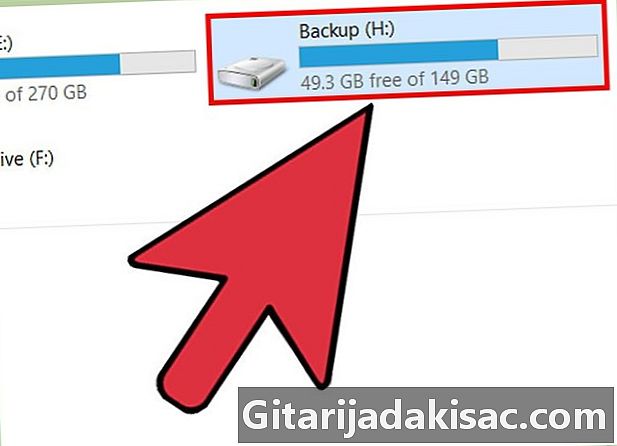
フォーマットするディスクを挿入します。 このツールを使用すると、最大2 TBのドライブをフォーマットできます。- ディスクサイズが大きいほど、Windowsが挿入されてからディスクを認識してマウントするのに時間がかかります。 2 TBのディスクは、Windowsで表示されるまでに少なくとも10秒かかります。
-
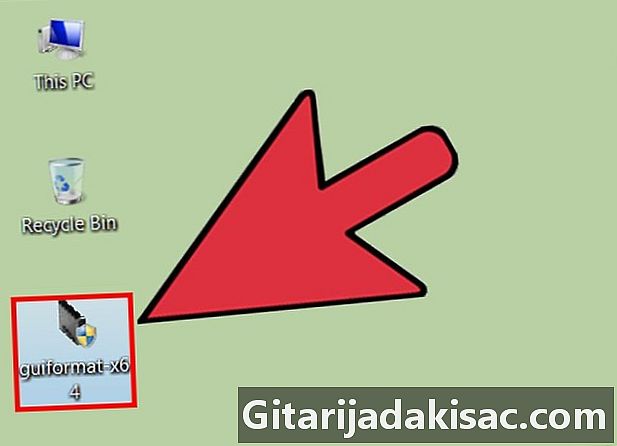
ラン guiformat.exe. Windowsは、プログラムの管理者アクセスを要求します。インストールする必要はなく、すぐに動作します。 -
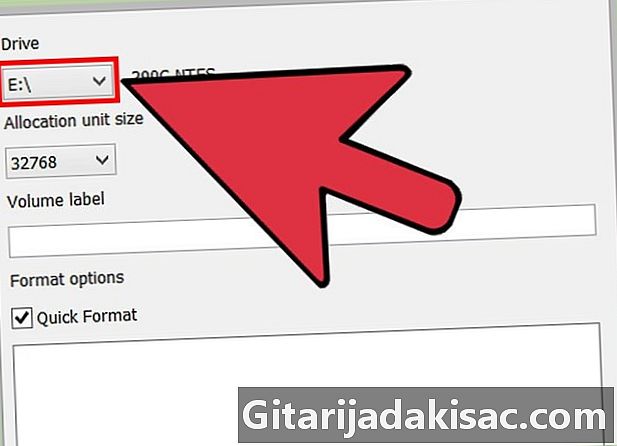
メニューからUSBディスクを選択します ディスク. ディスクの容量と現在のフォーマットが表示されます。 -

ディスクに名前を付けます。 好きな名前を付けることができます。これは、コンピューターまたは他のデバイスに挿入されたときに表示される名前です。 -

ボタンをクリックしてください スタート ディスクのフォーマットを開始します。 フォーマットにかかる時間は、ディスクのサイズによって異なります。 -
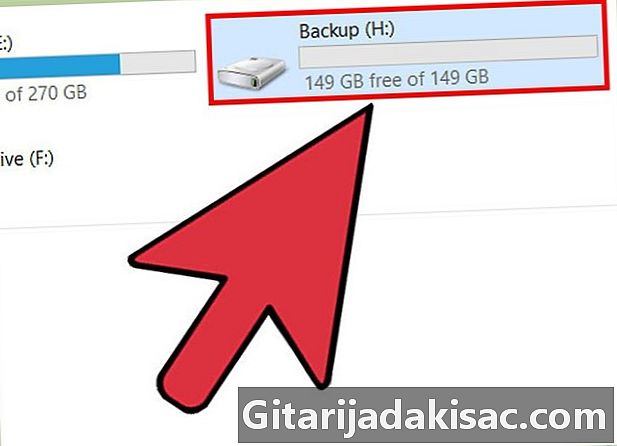
フォーマットしたばかりのディスクをテストします。 フォーマットが完了すると、ウィンドウでディスクを見つけることができるはずです コンピューター/このPC。特に1 Tbを超える場合、ディスクはすぐに表示されないことがあります。- ディスクを使用する予定のデバイスとコンピューターがexFATまたはNTFSをサポートしている場合は、代わりにこれらの形式のいずれかを使用する必要があります。転送速度が速くなり、大きなファイルを処理できます。デバイスがFAT32のみをサポートする場合は、32 Gbを超えるディスクでFAT32を使用することをお勧めします。
Macの方法3
-
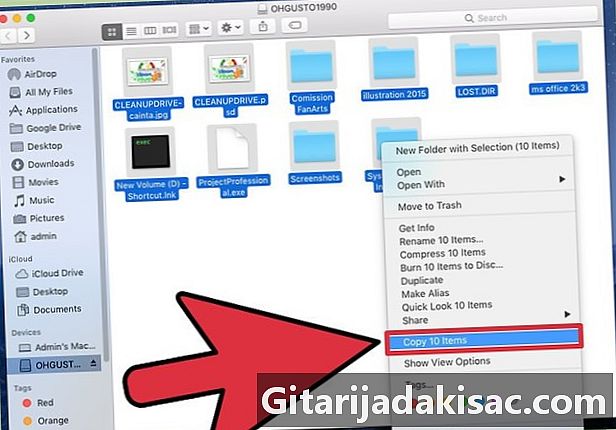
ディスク上のすべての重要なデータをバックアップします。 ディスクをフォーマットすると、ディスク上のすべてが削除されます。そのため、フォーマットする前に、すべての重要なファイルを別の安全な場所にコピーする必要があります。 -
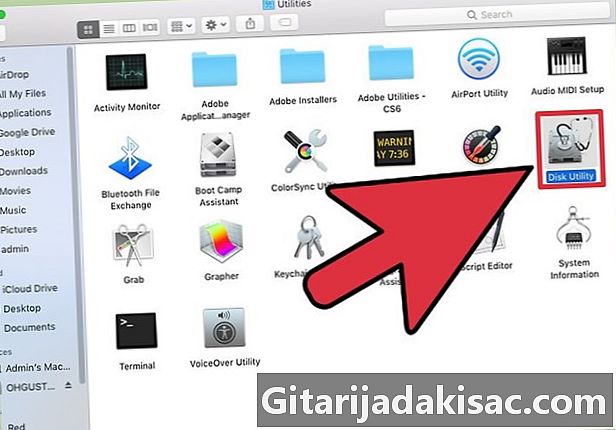
フォルダ内のディスクユーティリティを開きます サービス. このファイルはファイルにあります アプリケーション. -
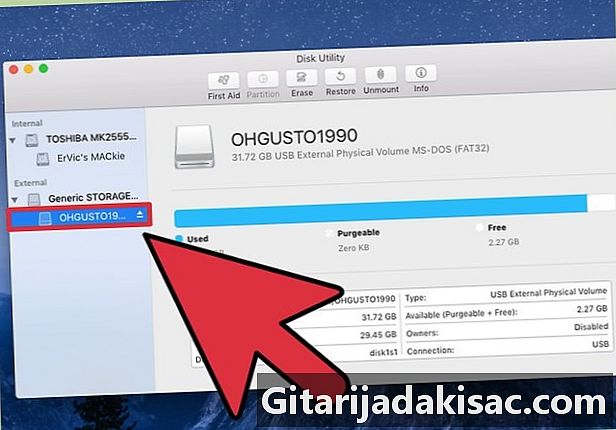
左側のリストからUSBデバイスを選択します。 そうでない場合は、別のUSBポートを試してください。別のポートまたは別のコンピューターに表示できない場合は、壊れている可能性があります。 -

タブをクリックします 消します. これにより、USBデバイスのフォーマットオプションを表示できます。 -

選択 MS-DOS(FAT) メニューで 書式設定 若しくは ボリュームのフォーマット. としてリストされていても FAT実際にはFAT32ファイルシステムです。 FAT32形式は、32 Gb未満のディスクおよび4 Gb未満のファイルでのみ使用できます。より大きなディスクがある場合、またはより大きなファイルを転送する場合は、最新の形式を選択することを検討してください exFATの。このディスクをMACコンピューターでのみ使用する場合は、選択します Mac OS拡張(ジャーナリング) .- ディスクサイズが32 Gbより大きいが、FAT32フォーマットが絶対に必要な場合、USBデバイス上に複数のパーティションを作成し、各パーティションをFAT32パーティションとしてフォーマットできます。タブをクリックします パーティション、ボタンをクリックします + 新しいパーティションを作成します。各パーティションのサイズを32 Gb以下に設定して選択します MS-DOS(FAT) メニューで 書式設定.
-

USBディスクの名前を入力します。 フィールドにディスクの名前を入力します 名前。この名前は、ディスクがコンピューターまたは他のデバイスに接続されるたびに表示されます。 -
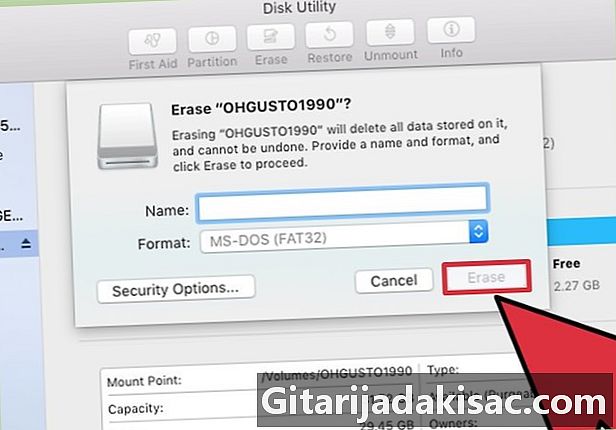
クリックしてください 消します フォーマットを開始します。 ディスク上のすべてのデータが削除され、FAT32ファイルシステムでフォーマットされます。 -
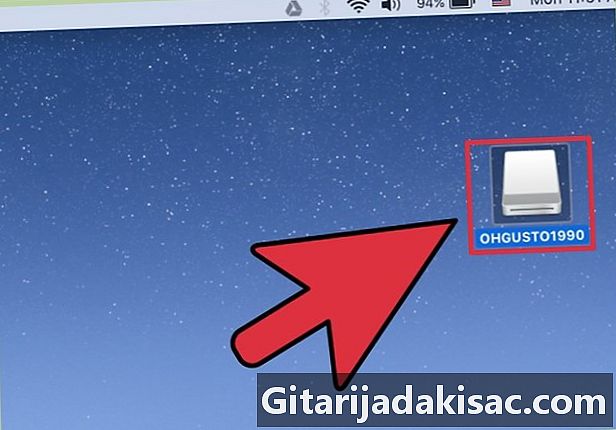
USBディスクをテストします。 フォーマット後、USBドライブ上のファイルを安全に追加および削除できるはずです。 USBディスクはデスクトップにあります。
方法4 Ubuntu Linux
-
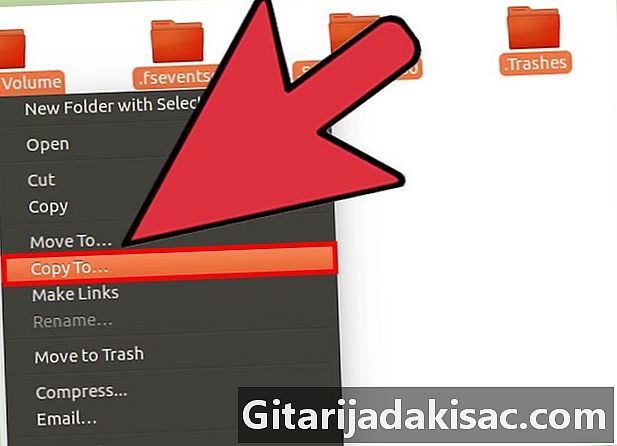
保持するすべてのデータをバックアップします。 ディスクをフォーマットすると、そこにあるすべてのデータが削除されます。書式設定する前に、保持するすべてのものを別の場所にコピーします。 -
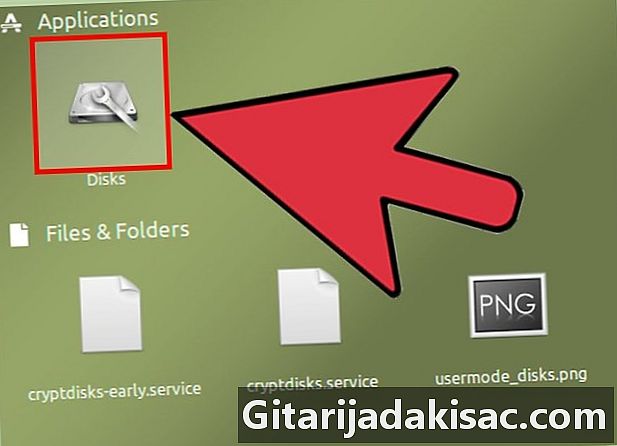
を開くディスクユーティリティ. このサービスを使用すると、システムに接続されているディスクをフォーマットできます。それを開くための最も簡単な方法は、ダッシュボタンをクリックするか、 ⌘ 「ディスク」と入力します。ザ・ディスクユーティリティ 結果リストの最初に表示されます。 -

USBデバイスを選択します。 ウィンドウの左側にあるディスクのリストにあります ディスク. -
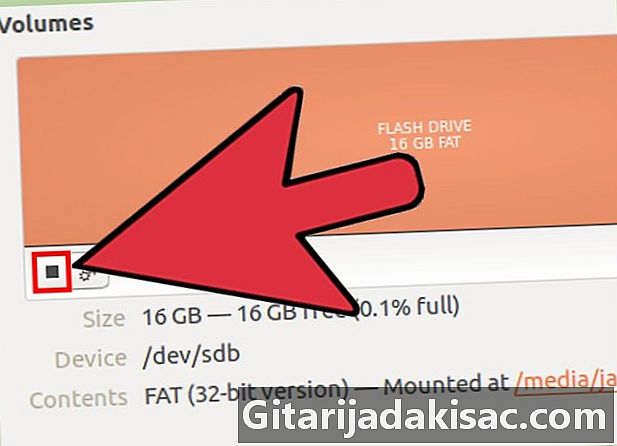
ボタンをクリックしてください 停止(■). これにより、ディスクを分解してフォーマットできるようになります。 -
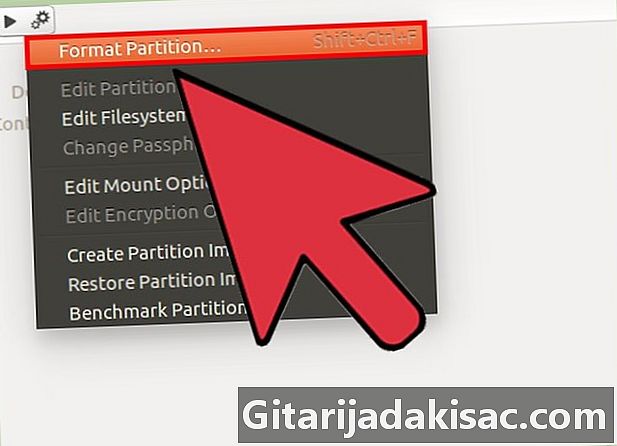
歯車ボタンをクリックして選択します 書式設定. これにより、新しいウィンドウが開きます。 -
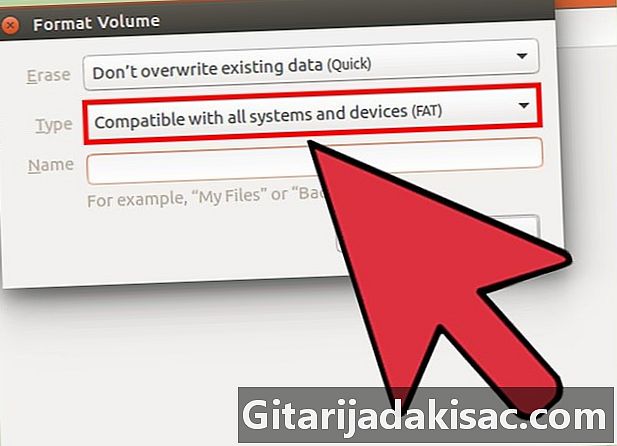
選択 すべてのシステムおよびデバイスと互換性があります(FAT) メニューで タイプ. これにより、FAT32ファイルシステムが選択されます。- LinuxシステムでのみUSBディスクを使用する場合は、ファイルシステムを選択します ext4の.
-
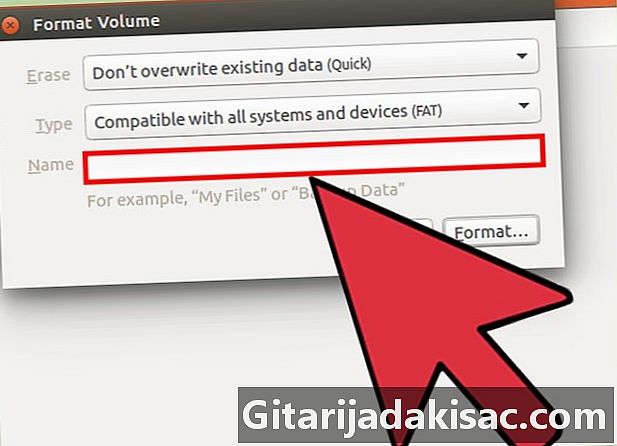
USBディスクに名前を付けます。 この名前は、ディスクがコンピューターまたは他のデバイスに挿入されたときに表示されます。 -
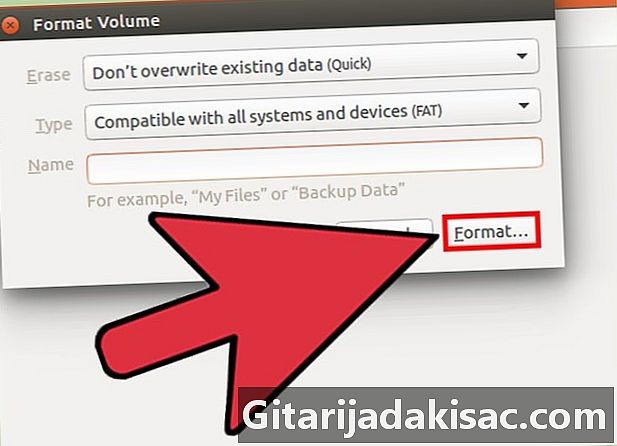
ボタンをクリックしてください 書式設定 フォーマット処理を開始します。 ほんの数分しかかかりません。 -
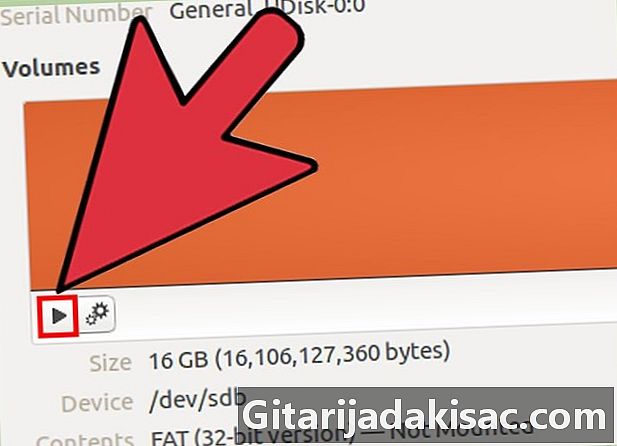
ボタンをクリックしてください 読書(▶). これにより、フォーマットしたばかりのディスクをマウントして使用できるようになります。